46.ตอบกลับอีเมล์
สร้างและส่งข้อความอีเมล
- ที่ด้านบนสุดของหน้า ให้เลือก ข้อความใหม่
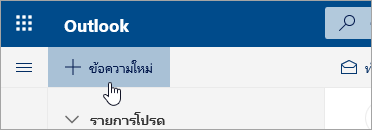
- บนบรรทัด ถึง ให้ใส่ชื่อหรือที่อยู่อีเมลของบุคคลที่จะได้รับข้อความหมายเหตุ: เมื่อเขียนอีเมลใหม่และคลิกปุ่ม ถึง หรือ สำเนาถึง ลูกค้าบางรายจะไม่เห็นรายการที่ติดต่อของพวกเขา นี่เป็นปัญหาที่ทราบแล้ว เมื่อต้องการให้สามารถเลือกชื่อได้ เพียงแค่เริ่มพิมพ์ในบรรทัด ถึง หรือ สำเนาถึง และที่ติดต่อที่เกี่ยวข้องของคุณจะแสดงขึ้น
- บนบรรทัด เพิ่มหัวข้อ ให้ใส่คำอธิบายโดยสังเขปของเนื้อหาอีเมลของคุณ
- เมื่อต้องการแนบไฟล์กับข้อความของคุณ ให้เลือก แนบสำหรับข้อมูลเพิ่มเติมเกี่ยวกับการแนบไฟล์กับข้อความของคุณ ให้ดู แนบไฟล์ใน Outlook.com
- พิมพ์ข้อความของคุณ แล้วเลือก ส่ง
ส่งต่อข้อความอีเมล
หมายเหตุ: คุณสามารถส่งต่อข้อความได้เพียงข้อความเดียวในแต่ละครั้ง
- ในรายการข้อความของคุณ ให้เลือกข้อความที่คุณต้องการส่งต่อ
- ที่มุมบนขวาของบานหน้าต่างข้อความ ให้เลือก
 หรือเลือก
หรือเลือก  แล้วเลือก ส่งต่อ
แล้วเลือก ส่งต่อ - พิมพ์ข้อความของคุณ แล้วเลือก ส่ง
ตอบกลับข้อความอีเมล
- ในรายการข้อความของคุณ ให้เลือกข้อความที่คุณต้องการตอบกลับ
- ที่มุมบนขวาของบานหน้าต่างข้อความ ให้เลือก
 หรือ
หรือ  หรือเลือก
หรือเลือก  แล้วเลือก ตอบกลับ หรือ ตอบกลับทั้งหมด
แล้วเลือก ตอบกลับ หรือ ตอบกลับทั้งหมด - พิมพ์การตอบกลับของคุณ แล้วเลือก ส่งหมายเหตุ: ตามค่าเริ่มต้น อีเมลต้นฉบับและประวัติจะไม่แสดงเมื่อคุณกำลังตอบกลับข้อความ เมื่อต้องการแสดงอีเมลต้นฉบับหรือเปลี่ยนชื่อเรื่องอีเมล ให้เลือก
 ทางด้านล่างของบานหน้าต่างข้อความ
ทางด้านล่างของบานหน้าต่างข้อความ
เพิ่มผู้รับลงในบรรทัด สำเนาถึง หรือ สำเนาลับถึง
- เมื่อต้องการเพิ่มผู้รับลงในบรรทัด สำเนาถึง หรือ สำเนาลับถึง ให้เลือก สำเนาถึง หรือ สำเนาลับถึง ที่ด้านขวาของบรรทัด ถึงหมายเหตุ: ชื่อของบุคคลบนบรรทัด สำเนาลับถึง จะถูกซ่อนจากผู้รับข้อความรายอื่น
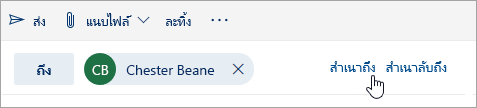
ละทิ้งแบบร่างของข้อความอีเมล
- เมื่อต้องการละทิ้งแบบร่างข้อความ ให้เลือก ละทิ้ง ทางด้านล่างของบานหน้าต่างข้อความ
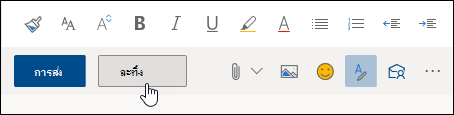
คำแนะนำสำหรับ Outlook.com แบบคลาสสิก
สร้างและส่งข้อความอีเมล
หมายเหตุ: ถ้าตัวเลือกเลิกทำการส่งถูกเปิดอยู่และคุณปิดเบราว์เซอร์ระหว่างการรอก่อนข้อความจะถูกส่ง ข้อความจะไม่ถูกส่งออกไป เมื่อต้องการเปลี่ยนแปลงตัวเลือกการส่งข้อความของคุณ ให้เลือก  > ตัวเลือก > จดหมาย > การประมวลผลอัตโนมัติ > เลิกทำการส่ง
> ตัวเลือก > จดหมาย > การประมวลผลอัตโนมัติ > เลิกทำการส่ง
 > ตัวเลือก > จดหมาย > การประมวลผลอัตโนมัติ > เลิกทำการส่ง
> ตัวเลือก > จดหมาย > การประมวลผลอัตโนมัติ > เลิกทำการส่ง- ที่ด้านบนสุดของหน้า ให้เลือกสร้าง
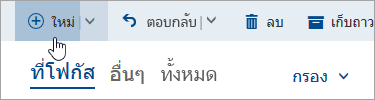
- บนบรรทัด ถึง ให้ใส่ชื่อหรือที่อยู่อีเมลของบุคคลที่จะได้รับข้อความ
- บนบรรทัด เพิ่มหัวเรื่อง ให้ใส่คำอธิบายโดยสังเขปของเนื้อหาอีเมลของคุณ
- เมื่อต้องการแนบไฟล์กับข้อความของคุณ ให้เลือก แนบสำหรับข้อมูลเพิ่มเติมเกี่ยวกับการแนบไฟล์กับข้อความของคุณ ให้ดู แนบไฟล์ใน Outlook.com
- พิมพ์ข้อความของคุณ แล้วเลือก ส่ง
ส่งต่อข้อความอีเมล
หมายเหตุ: คุณสามารถส่งต่อข้อความได้เพียงข้อความเดียวในแต่ละครั้ง
- ในรายการข้อความของคุณ ให้เลือกข้อความที่คุณต้องการส่งต่อ
- ทางด้านขวาของบานหน้าต่างข้อความ ให้เลือก
 แล้วเลือก ส่งต่อ
แล้วเลือก ส่งต่อ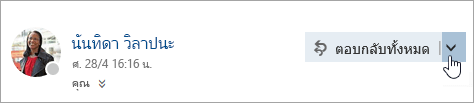
- พิมพ์ข้อความของคุณ แล้วเลือก ส่ง
การส่งต่ออัตโนมัติ
เมื่อต้องการตั้งค่าการส่งต่ออัตโนมัติ ให้เลือก  > ตัวเลือก > การส่งต่อ
> ตัวเลือก > การส่งต่อ
 > ตัวเลือก > การส่งต่อ
> ตัวเลือก > การส่งต่อตอบกลับข้อความอีเมล
- ในรายการข้อความของคุณ ให้เลือกข้อความที่คุณต้องการตอบกลับ
- ทางด้านขวาของบานหน้าต่างข้อความ ให้เลือก
 แล้วเลือก ตอบกลับ หรือ ตอบกลับทั้งหมด
แล้วเลือก ตอบกลับ หรือ ตอบกลับทั้งหมด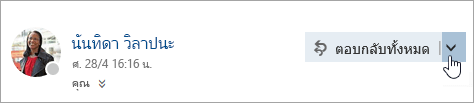
- พิมพ์การตอบกลับของคุณ แล้วเลือก ส่งหมายเหตุ:
- ตามค่าเริ่มต้น อีเมลต้นฉบับและประวัติจะไม่แสดงเมื่อคุณกำลังตอบกลับข้อความ เมื่อต้องการแสดงข้อความต้นฉบับ ให้เลือก แสดงประวัติข้อความ ในตัวแก้ไข
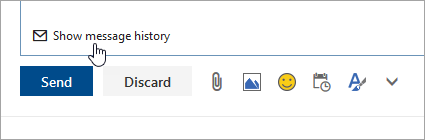
- คุณสามารถเปลี่ยนปุ่มเริ่มต้นจาก ตอบกลับทั้งหมด เป็น ตอบกลับ เมื่อต้องการทำเช่นนั้น ให้เลือกข้อความ เลือก
 และเลือก เปลี่ยนค่าเริ่มต้น
และเลือก เปลี่ยนค่าเริ่มต้น
เพิ่มผู้รับลงในบรรทัด ถึง หรือ สำเนาลับถึง
- เมื่อต้องการเพิ่มผู้รับลงในบรรทัดสำเนาถึงหรือสำเนาลับถึง ให้เลือก สำเนาถึง หรือ สำเนาลับถึง ที่ด้านขวาของบรรทัดถึงหมายเหตุ: ชื่อของบุคคลบนบรรทัด สำเนาลับถึง จะถูกซ่อนจากผู้รับข้อความรายอื่น
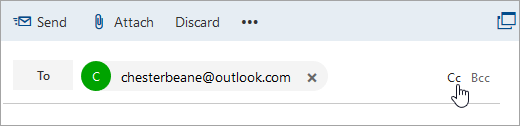
ละทิ้งแบบร่างของข้อความอีเมล
- เมื่อต้องการละทิ้งแบบร่างข้อความ ให้เลือก ละทิ้ง ทางด้านล่างของบานหน้าต่างข้อความ
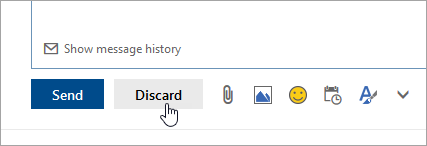
เคล็ดลับเกี่ยวกับการใช้ตอบกลับ ตอบกลับทั้งหมด และส่งต่อ
- ตอบกลับ และ ตอบกลับทั้งหมด
เมื่อคุณตอบกลับข้อความ คุณจะเห็น RE: เพิ่มไปยังบรรทัดหัวเรื่อง ข้อความต้นฉบับจะเพิ่มไปยังด้านล่างของข้อความใหม่หมายเหตุ: ไฟล์ที่แนบมากับข้อความต้นฉบับจะไม่รวมอยู่เมื่อคุณตอบกลับ - ส่งต่อ
เมื่อคุณส่งต่อข้อความ ส่วนนำหน้า FW: จะถูกเพิ่มไปยังบรรทัดหัวข้อเพื่อเตือนผู้รับว่าพวกเขากำลังรับข้อความที่ถูกส่งต่อ ข้อความต้นฉบับจะรวมอยู่ในข้อความที่ส่งต่อพร้อมกับไฟล์ที่แนบมากับข้อความต้นฉบับ คุณสามารถแก้ไขข้อความที่ส่งต่อ หรือเพิ่มและนำสิ่งที่แนบมาออกได้ก่อนที่คุณจะส่ง - เปลี่ยนบรรทัดหัวเรื่อง
เมื่อตอบกลับหรือส่งต่อข้อความอีเมล คุณสามารถเปลี่ยนบรรทัดหัวเรื่องของข้อความ เพียงลบบรรทัดหัวเรื่องที่มีอยู่ แล้วพิมพ์หัวเรื่องใหม่
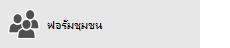
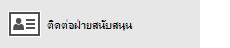

ความคิดเห็น
แสดงความคิดเห็น